Een stapsgewijze handleiding: e-mail wijzigen op Spotify
Op zoek om uw e-mailadres bij te werken Spotify? Volg onze uitgebreide gids om naadloos te implementeren hoe u e-mail kunt wijzigen Spotify.
Als je een fervent bent Spotify gebruiker en onlangs van e-mailadres bent veranderd of gewoon uw accountgegevens wilt bijwerken, is het essentieel om dit te weten hoe e-mail wijzigen op Spotify. Of je nu een nieuw e-mailaccount hebt aangemaakt of je online aanwezigheid wilt consolideren, het updaten van je e-mailadres is een eenvoudig proces dat ervoor zorgt dat je verbonden blijft met je muziekbibliotheek, samengestelde afspeellijsten en gepersonaliseerde aanbevelingen.
In dit artikel geven we je een stapsgewijze handleiding voor het wijzigen van je e-mailadres op Spotify, wat zorgt voor een soepele overgang zonder uw opgeslagen tracks of accountgeschiedenis te verliezen. Dus laten we erin duiken en ontdekken hoe u moeiteloos uw e-mailadres kunt bijwerken Spotify, zodat u kunt blijven genieten van uw favoriete muziek, waar u ook bent.
Artikel Inhoud Deel 1. E-mail wijzigen op Spotify (Mobiel/Desktop)?Deel 2. Hoe verwijder ik mijn oude Spotify E-mailadres zonder in te loggen?Deel 3. Waarom kan ik mijn e-mailadres niet wijzigen? Hoe te repareren?
Deel 1. E-mail wijzigen op Spotify (Mobiel/Desktop)?
Uw e-mail wijzigen aan Spotify kan eenvoudig worden gedaan, of u nu de mobiele app gebruikt of toegang heeft Spotify vanuit uw desktopbrowser. In dit gedeelte zullen we u door de stappen voor beide platforms leiden, zodat u uw e-mailadres probleemloos kunt bijwerken.
E-mail wijzigen aan Spotify Mobile App:
- Start de Spotify app op uw mobiele apparaat en log in op uw account, als u dat nog niet heeft gedaan.
- Tik op het tabblad "Start" onderaan het scherm.
- Tik op het tandwielpictogram (Instellingen) in de rechterbovenhoek om toegang te krijgen tot uw accountinstellingen.
- Scroll naar beneden en zoek het gedeelte 'Sociaal'. Tik op "Sociaal" om verder te gaan.
- Onder het gedeelte 'Sociaal' vindt u uw huidige e-mailadres. Tik erop.
- U wordt doorgestuurd naar de standaard e-mailapp van uw apparaat met een vooraf ingevuld e-mailconcept geadresseerd aan Spotify Steun. Deze e-mail bevat uw accountgegevens.
- Leg in de e-mail uit dat u uw e-mailadres dat aan uw is gekoppeld, wilt wijzigen Spotify rekening. Geef ook je nieuwe e-mailadres door.
- Verstuur de e-mail en wacht af Spotify Ondersteuning om uw verzoek te verwerken. Zij zullen u door de nodige stappen leiden om uw e-mailadres te wijzigen.
E-mail wijzigen aan Spotify Desktop:
- Open uw favoriete webbrowser en ga naar de Spotify website (www.spotifyCom).
- Meld u aan bij uw Spotify account als je dat nog niet hebt gedaan.
- Nadat u bent ingelogd, klikt u op uw profielfoto in de rechterbovenhoek van het scherm.
- Selecteer "Account" in het vervolgkeuzemenu om toegang te krijgen tot uw accountinstellingen.
- Blader op de pagina Accountoverzicht omlaag en zoek het gedeelte 'E-mail'. Klik op de knop "E-MAIL WIJZIGEN".
- Voer uw nieuwe e-mailadres in het daarvoor bestemde veld in en klik op de knop "VERIFICATIE VERZENDEN".
- Spotify stuurt een verificatie-e-mail naar uw nieuwe e-mailadres. Open de e-mail en volg de instructies om uw nieuwe e-mail te verifiëren.
- Na verificatie wordt uw e-mailadres bijgewerkt Spotify.
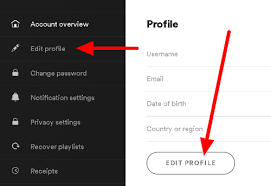
Door deze stappen te volgen, kunt u uw e-mailadres wijzigen op Spotify, zodat uw accountgegevens up-to-date blijven en u probleemloos van uw muziek kunt blijven genieten op elk apparaat. Houd ons in de gaten voor het volgende deel van onze gids, waar we aanvullende tips zullen bekijken voor het beheren van uw Spotify account effectief.
Deel 2. Hoe verwijder ik mijn oude Spotify E-mailadres zonder in te loggen?
Als u geen toegang meer heeft tot uw oude e-mailadres en niet kunt inloggen op uw Spotify account, kan het verwijderen van het oude e-mailadres een beetje uitdagender zijn. Er zijn echter stappen die u kunt nemen om deze situatie aan te pakken en de controle over uw Spotify rekening. Dit is wat u kunt doen:
- Contact Spotify Ondersteuning: Bezoek de Spotify ondersteuningswebsite (support.spotify.com) via een webbrowser op uw computer of mobiele apparaat. Scrol omlaag naar de onderkant van de pagina en klik op de link "Contact opnemen" of "Ondersteuning".
- Selecteer de Relevante Categorie: Op de Spotify ondersteuningspagina, krijgt u verschillende categorieën te zien. Kies de meest relevante op basis van uw probleem. U kunt bijvoorbeeld 'Account' of 'Inloggen' selecteren.
- Kies "Ik kan niet inloggen" of vergelijkbare optie: Zoek binnen de gekozen categorie naar een optie die uw situatie het beste beschrijft, zoals "Ik kan niet inloggen" of "Ik heb geen toegang tot mijn account. ” Klik op die optie om verder te gaan.
- Verstrek de nodige details: vul het ondersteuningsformulier in met nauwkeurige en relevante informatie. Voeg details toe over uw oude e-mailadres, eventuele bijbehorende gebruikersnamen en andere accountgerelateerde informatie die kan helpen Spotify verifieer uw eigendom.
- Leg het probleem uit: leg in het daarvoor bestemde tekstveld uit dat u geen toegang meer heeft tot uw oude e-mailadres en dat u het wilt verwijderen uit uw Spotify rekening. Zorg ervoor dat u uw nieuwe e-mailadres en eventuele aanvullende informatie opgeeft die nodig kan zijn om uw identiteit te verifiëren.
- Dien het verzoek in: Nadat u alle benodigde informatie hebt verstrekt, dient u uw ondersteuningsverzoek in bij Spotify. Wees geduldig, want het kan enige tijd duren voordat ze uw verzoek verwerken en contact met u opnemen met verdere instructies.
- Volg Spotify's Guidance: Zodra u een reactie ontvangt van Spotify ondersteuning, volg hun instructies zorgvuldig op en geef alle aanvullende informatie die ze nodig hebben om te bewijzen dat u de eigenaar bent van het account. Zij zullen u door de nodige stappen leiden om uw oude e-mailadres te verwijderen en uw account bij te werken met een nieuw adres.
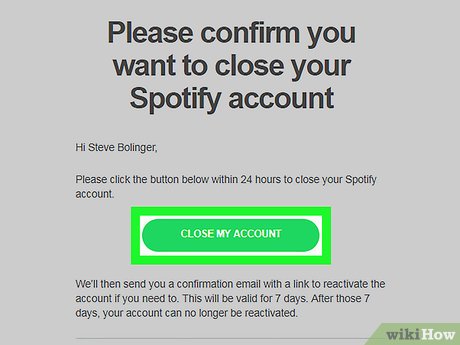
Het is belangrijk op te merken dat het verwijderen van een oud e-mailadres zonder in te loggen kan variëren afhankelijk van de specifieke omstandigheden en het beleid van Spotify. Door contact op te nemen met hun ondersteuningsteam en nauwkeurige informatie te verstrekken, vergroot u uw kansen om het probleem op te lossen en de controle over uw probleem terug te krijgen Spotify account.
Vergeet niet om uw accountgegevens up-to-date te houden en uw inloggegevens veilig op te slaan om toekomstige complicaties te voorkomen.
Deel 3. Waarom kan ik mijn e-mailadres niet wijzigen? Hoe te repareren?
Soms kunnen gebruikers problemen ondervinden bij het wijzigen van hun e-mailadres op Spotify. Verschillende redenen kunnen bijdragen aan dit probleem. Laten we eens kijken naar enkele van de belangrijkste redenen waarom u uw e-mailadres mogelijk niet kunt wijzigen Spotify en bieden oplossingen voor elk:
Reden 1: E-mail al geregistreerd
Oplossing: als u een foutmelding krijgt waarin staat dat uw nieuwe e-mailadres al is geregistreerd bij Spotify, betekent dit dat iemand anders dat e-mailadres al heeft gebruikt om een account aan te maken. In dit geval kunt u een ander e-mailadres proberen of contact opnemen met Spotify ondersteuning voor verdere hulp.
Reden 2: ongeldig e-mailformaat
Oplossing: Zorg ervoor dat u een geldig e-mailadres invoert in de juiste indeling (bijv. [e-mail beveiligd]). Controleer nogmaals of er typefouten of fouten zijn. Als u zeker weet dat het e-mailformaat correct is, maar nog steeds problemen ondervindt, probeer dan een andere webbrowser of ander apparaat te gebruiken om uw e-mailadres te wijzigen.
Reden 3: Account gekoppeld aan Facebook
Oplossing: als uw Spotify account is verbonden met Facebook, wijzigt u uw e-mailadres direct op Spotify misschien niet mogelijk. In plaats daarvan moet u uw e-mailadres op uw Facebook-account bijwerken. Als je dat eenmaal hebt gedaan, is je Spotify e-mail wordt automatisch bijgewerkt naar het nieuwe adres dat is gekoppeld aan uw Facebook-account.
Reden 4: accountverificatie vereist
Oplossing: in bepaalde gevallen Spotify kan accountverificatie vereisen voordat wijzigingen aan het e-mailadres worden toegestaan. Controleer uw e-mailinbox, inclusief de spam- of ongewenste map, op verificatie-e-mails van Spotify. Volg de instructies in de e-mail om uw account te verifiëren en ga verder met het wijzigen van uw e-mailadres.
Reden 5: Tijdelijke storing of technisch probleem
Oplossing: soms kunnen technische problemen voorkomen dat e-mailadressen worden gewijzigd Spotify. Om dit op te lossen, logt u uit bij uw Spotify account het wissen van uw browsercache en cookiesen meld u vervolgens weer aan. Als het probleem zich blijft voordoen, wacht u enige tijd en probeert u het later opnieuw. Neem contact op als het probleem aanhoudt Spotify ondersteuning voor hulp.
Reden 6: zorgen over accountbeveiliging
Oplossing: Spotify neemt accountbeveiliging serieus en kan beperkingen opleggen aan het wijzigen van e-mailadressen om gebruikersinformatie te beschermen. Als u denkt dat uw account is gecompromitteerd of als er beveiligingsproblemen zijn, neem dan contact op met Spotify onmiddellijk ondersteunen. Zij zullen u door de nodige stappen leiden om uw account te beveiligen en eventuele problemen met betrekking tot het wijzigen van uw e-mailadres op te lossen.
Reden 7: Actief Premium-abonnement
Oplossing: Als je een actief premium abonnement hebt staan Spotify, is het mogelijk dat u uw e-mailadres niet rechtstreeks kunt wijzigen. In dit geval moet u annuleer uw huidige premium abonnement en wacht tot het verloopt. Zodra uw abonnement niet meer actief is, kunt u uw e-mailadres wijzigen.
Reden 8: Beperkingen per regio/land
Oplossing: bepaalde regio- of landspecifieke beperkingen kunnen voorkomen dat gebruikers hun e-mailadres wijzigen Spotify. Dit kan gebeuren als gevolg van licentieovereenkomsten of lokale regelgeving. Als je dit probleem tegenkomt, neem dan contact op met Spotify ondersteuning om te informeren naar de specifieke beperkingen en beschikbare oplossingen voor uw regio.
Onthoud dat als u de voorgestelde oplossingen heeft geprobeerd en u uw e-mailadres nog steeds niet kunt wijzigen, op Spotifycontact opnemen met Spotify ondersteuning zou uw volgende stap moeten zijn. Zij hebben toegang tot uw accountgegevens en kunnen persoonlijke hulp bieden om het probleem op te lossen.